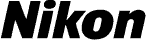
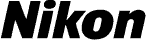
 |
|
|
—Windows— |
||
| Kiitos, että valitsit Nikon-tuotteen. Tämä opaskirja kuvaa, miten COOLPIX L110 -digitaalikameran firmware-ohjelmisto päivitetään. Jos et ole varma, että voit tehdä päivityksen, päivitys voidaan tehdä Nikonin huoltoliikkeessä. |
| Tärkeää Kamera voi vahingoittua, jos sen virta katkaistaan tai kameran säätimiä käytetään päivityksen aikana. Älä sammuta kameraa, poista tai irrota virtalähdettä tai käytä kameran säätimiä päivityksen aikana. Jos päivitys ei onnistu ja kamera muuttuu käyttökelvottomaksi, vie kamera tarkistettavaksi Nikonin valtuutetulle huoltoedustajalle. |
 |
Valmistelut |
|
| Kun haluat päivittää kameran firmware-ohjelmiston, tarvitset: | ||
| • | Kameran | |
| • | SD-kortinlukijalla tai -korttipaikalla varustettu tietokone | |
| • | Yhden seuraavista virtalähteistä: | |
| — EH-67-verkkolaite | ||
| — Neljä täyteen ladattua EN-MH2 Ni-MH-akkua | ||
| — Neljä täyttä tai lähes täyttä AA-alkali- tai litiumparistoa | ||
| • | Nikonin hyväksymän muistikortin, joka on alustettu kamerassa (Huomaa, että kortin alustaminen poistaa kaikki kortilla olevat tiedot. Kopioi kaikki tärkeät tiedostot tietokoneelle ennen kuin alustat kortin) | |
| • | Kameran käyttöohje | |
 |
Tarkista kameran nykyinen firmware-versio |
|
| 1 | Käynnistä kamera. |
|
| 2 | Avaa valikot painamalla  -painiketta. Paina monivalitsinta vasemmalle ja valitse -painiketta. Paina monivalitsinta vasemmalle ja valitse  (asetukset). (asetukset). |
|
| 3 | 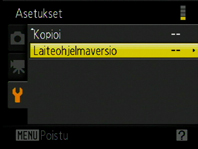 Asetukset-valikko tulee näkyviin. Valitse Laiteohjelmaversio. Asetukset-valikko tulee näkyviin. Valitse Laiteohjelmaversio. |
|
| 4 | 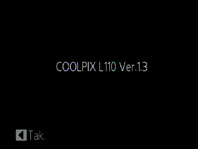 Nykyinen firmware-versio tulee näkyviin. Tätä päivitystä voidaan käyttää firmware-versiolla 1.3. Nykyinen firmware-versio tulee näkyviin. Tätä päivitystä voidaan käyttää firmware-versiolla 1.3. |
|
| 5 | Palaa Asetukset-valikkoon ja sammuta kamera. | |
 |
Lataa ja pura uusi firmware |
|||||||||||||
| 1 | Napsauta hiiren oikealla painikkeella tyhjää aluetta työpöydällä ja valitse esille tulevasta valikosta Uusi > Kansio. Anna uudelle kansiolle haluamasi nimi. | |||||||||||||
|
||||||||||||||
| 2 | Napsauta hiiren oikealla painikkeella lataussivuston linkkiä Hyväksyn - Aloita lataaminen ja valitse Save Target As (Tallenna kohde nimellä). Tallenna tiedosto vaiheessa 3-1 luotuun kansioon. | |||||||||||||
| 3 | 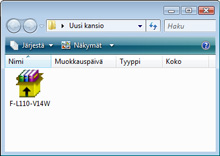 Avaa vaiheessa 3-1 luotu kansio ja kaksoisnapsauta ladattua “F-L110-V14W.exe”-tiedostoa. Seuraavat tiedostot puretaan uuden kansion “L110Update”-kansioon: Avaa vaiheessa 3-1 luotu kansio ja kaksoisnapsauta ladattua “F-L110-V14W.exe”-tiedostoa. Seuraavat tiedostot puretaan uuden kansion “L110Update”-kansioon: |
|||||||||||||
|
||||||||||||||
|
||||||||||||||
 |
Kopioi firmware muistikortille |
||||||
| Laiteohjelma voidaan kopioida kameran muistikortille käyttämällä tietokonetta, jossa on kortinlukija tai korttipaikka. | |||||||
| 1 | Syötä alustettu muistikortti kortinlukijaan tai korttipaikkaan. Jos Nikon Transfer on asennettu, se saattaa käynnistyä automaattisesti. Valitse Exit (Poistu)-valikosta File (Tiedosto) lopettaaksesi Nikon Transfer –ohjelman. | ||||||
|
|||||||
| 2 | Muistikortti tulee näkyviin kohdissa “Tietokone” (Windows 7/Windows Vista) tai “My Computer (Oma Tietokone)” (Windows XP) siirrettävä levy. Kopioi “firmware”-kansio “L110Update”-kansiosta siirrettävä levy. | ||||||
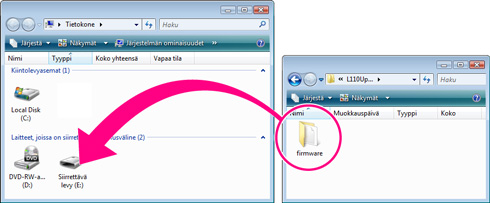 |
|||||||
|
|||||||
| Kun kopiointi on valmis, avaa “firmware”-kansio poistettavalla levyllä ja varmista, että se sisältää tiedoston “firmware.bin”. | |||||||
| 3 | Napsauta siirrettävää levyä hiiren kakkospainikkeella ja valitse avautuvasta valikosta Poista. Poista muistikortti kortinlukijasta tai korttipaikasta. | ||||||
 |
Päivitä kameran firmware |
||||||
| Päivityksen aikana, älä: | |||||||
| • | Poista muistikorttia | ||||||
| • | Sammuta kameraa | ||||||
| • | Irrota verkkolaitetta pistorasiasta tai kamerasta | ||||||
| • | Poista akkua | ||||||
| • | Altista kameraa voimakkaalle sähkömagneettiselle häiriölle | ||||||
| Mikä tahansa yllä mainituista toimenpiteistä voi aiheuttaa sen, että kameraa ei voida kättää. | |||||||
| 1 | Asenna muistikortti, jolla on Firmware-versio, kameran muistikorttipaikkaan. | ||||||
| 2 | Käynnistä kamera. |
||||||
| 3 | Avaa valikot painamalla  -painiketta. Paina monivalitsinta vasemmalle ja valitse -painiketta. Paina monivalitsinta vasemmalle ja valitse  (asetukset). (asetukset). |
||||||
| 4 | 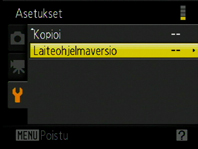 Asetukset-valikko tulee näkyviin. Valitse Laiteohjelmaversio. Asetukset-valikko tulee näkyviin. Valitse Laiteohjelmaversio. |
||||||
| 5 |  Laiteohjelman päivitysikkuna tulee näkyviin. Valitse Kyllä ja aloita päivitys painamalla monivalitsimen keskellä olevaa Laiteohjelman päivitysikkuna tulee näkyviin. Valitse Kyllä ja aloita päivitys painamalla monivalitsimen keskellä olevaa  -painiketta. -painiketta. |
||||||
 Oikealla näkyvä viesti on näkyvissä, kun päivitys on käynnissä. Oikealla näkyvä viesti on näkyvissä, kun päivitys on käynnissä. |
|||||||
 Oikealla näkyvä viesti tulee näkyviin, kun päivitys on valmis. Oikealla näkyvä viesti tulee näkyviin, kun päivitys on valmis. |
|||||||
| 6 | Vahvista, että päivitys onnistui.
|
||||||
| Jos päivitys epäonnistui, ota yhteys Nikonin huoltoliikkeeseen. | |||||||
| 7 | Alusta muistikortti. | ||||||
| Firmwaren päivitys on nyt valmis. | |||||||